フォームの項目を追加・編集する
SmoothContactでは、作成したフォームに項目を追加・編集できます。
エディターを開く
編集したいフォームをクリックし、フォームの編集画面を開きます。
〈エディター〉タブをクリックし、項目の編集画面を開きます。
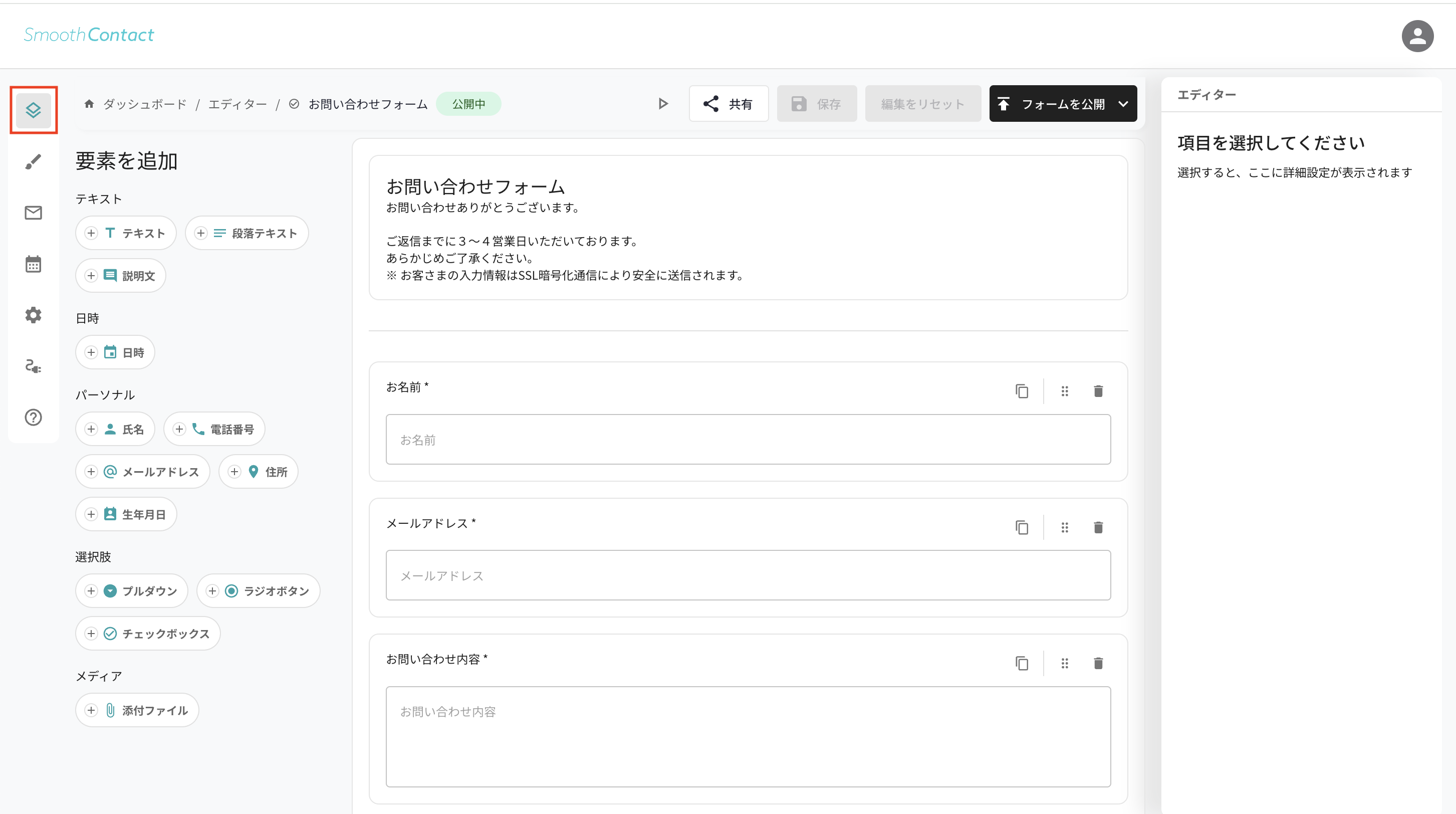
項目を追加する
フォームに追加したい項目をプレビューエリアへドラック&ドロップで追加します。
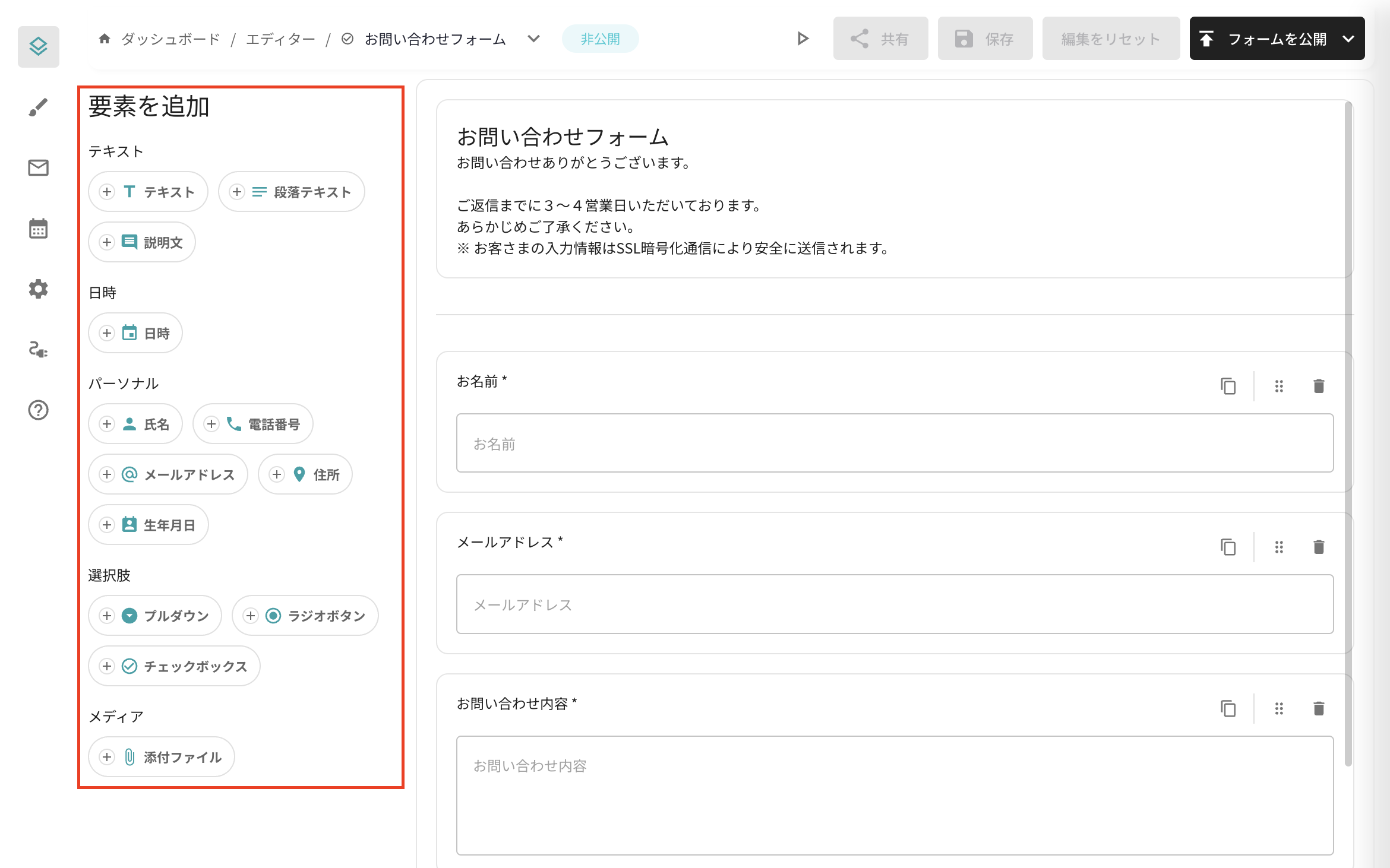
また、項目はプレビューエリアで、複製[1]、ドラック&ドロップで順番を変更[2]、削除[3]が行えます。
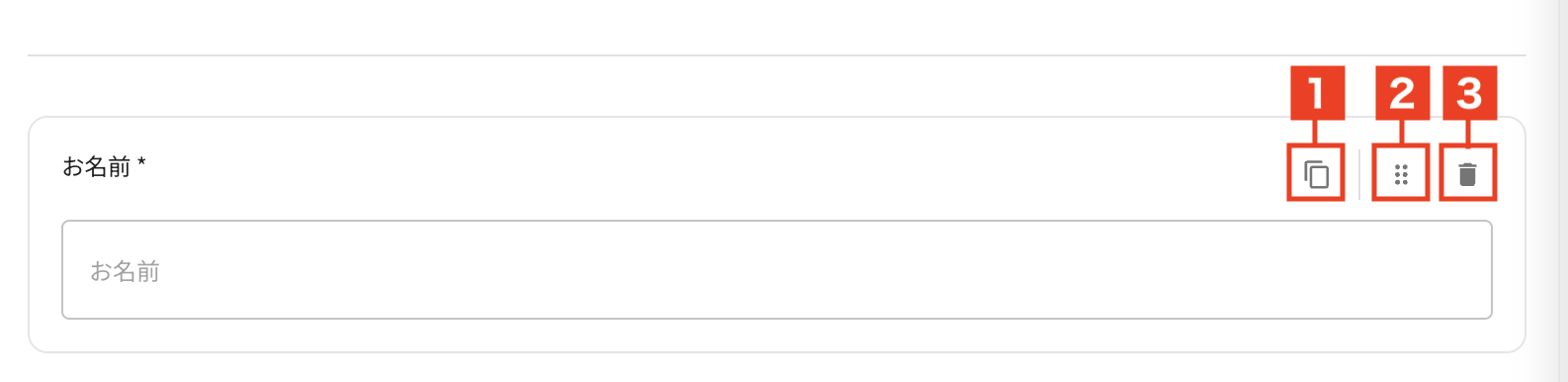
追加できる項目は以下になります。
【テキスト】
テキスト:短文のテキストが入力可能な項目です。数字のみなど、入力制限も設定できます。
段落テキスト:長文のテキストが入力可能な項目です。表示する段数や文字数の制限が設定できます。
説明文:説明を追加できます。回答者は入力ができない欄です。
【日時】
日時:日時のみ入力可能な項目です。日付のみや日付・時刻など、入力タイプの選択や、未来の日時のみなど、入力制限を設定できます。
時刻を入力可能にする場合、分の間隔を設定できます。
【パーソナル】
氏名:氏名が入力可能な項目です。フリガナの自動入力機能を使うと、氏名を入力する際、自動でフリガナが入力されます。
電話番号:電話番号が入力可能な項目です。
メールアドレス:メールアドレスが入力可能な項目です。フォーム入力時、メールアドレス欄をクリックすると、予測入力候補が出てきます。確認用メールアドレスの入力欄も設定できます。
住所:住所が入力可能な項目です。郵便番号から住所を自動入力します。また、実在しない住所を入力するとエラーが表示されます。
生年月日:生年月日が入力可能な項目です。年齢制限を設けることも可能です。
電話番号・住所は、日本の電話番号・住所のみ入力が可能です
【選択肢】
プルダウン:プルダウン形式の選択肢から、回答を選択できる項目です。
ラジオボタン:ラジオボタン形式の選択肢から、回答を選択できる項目です。
チェックボックス:チェックボックス形式の選択肢から、回答を選択できる項目です(複数選択可)。
ラジオボタンとチェックボックスは、選択肢に「その他」を表示させることも可能です。
フォーム入力時その他を選択すると、入力欄が表示されます。
特定の回答を選択時に別の質問を表示させる、条件付き項目設定も可能です。
設定方法は以下のページをご確認ください。
特定の回答時に別の質問を表示させる(条件付き項目設定)【SmoothContact】
【メディア】
添付ファイル:投稿者が、10MBまでのファイルを投稿可能です。
【ファイルアップロードの仕様】
・回答に添付ファイルがあった場合、管理者が受信した通知メールに、添付ファイルへのリンクが記載されます。
または、SmoothContactにログインし、該当フォームの〈レポート〉より、〈ダウンロード〉をクリックします。
※自動ダウンロードはされませんので、右クリックなどで保存が必要です。
・受信したファイル名は投稿時の「ファイル名+投稿日時」に変更されます。
・ファイルの保存期間は、フォームの投稿から30日間です。
【設定可能な項目数について】
設定できる項目数には現在のところ指定はありませんが、項目数が多くなると・設置するページのコンテンツ内容によっては、レイアウトの調整が必要
・フォーム送信者側で入力や選択に時間がかかるなどの懸念点が挙げられます。フォームの目的に応じた適切な項目を設定し、ご利用ください。
項目の内容を編集する
項目のタイトルや説明文、入力欄に表示させておく文字、それぞれの項目に必要な設定が行えます[1]。
また、その項目の回答を必須にするか設定が行えます[2]。
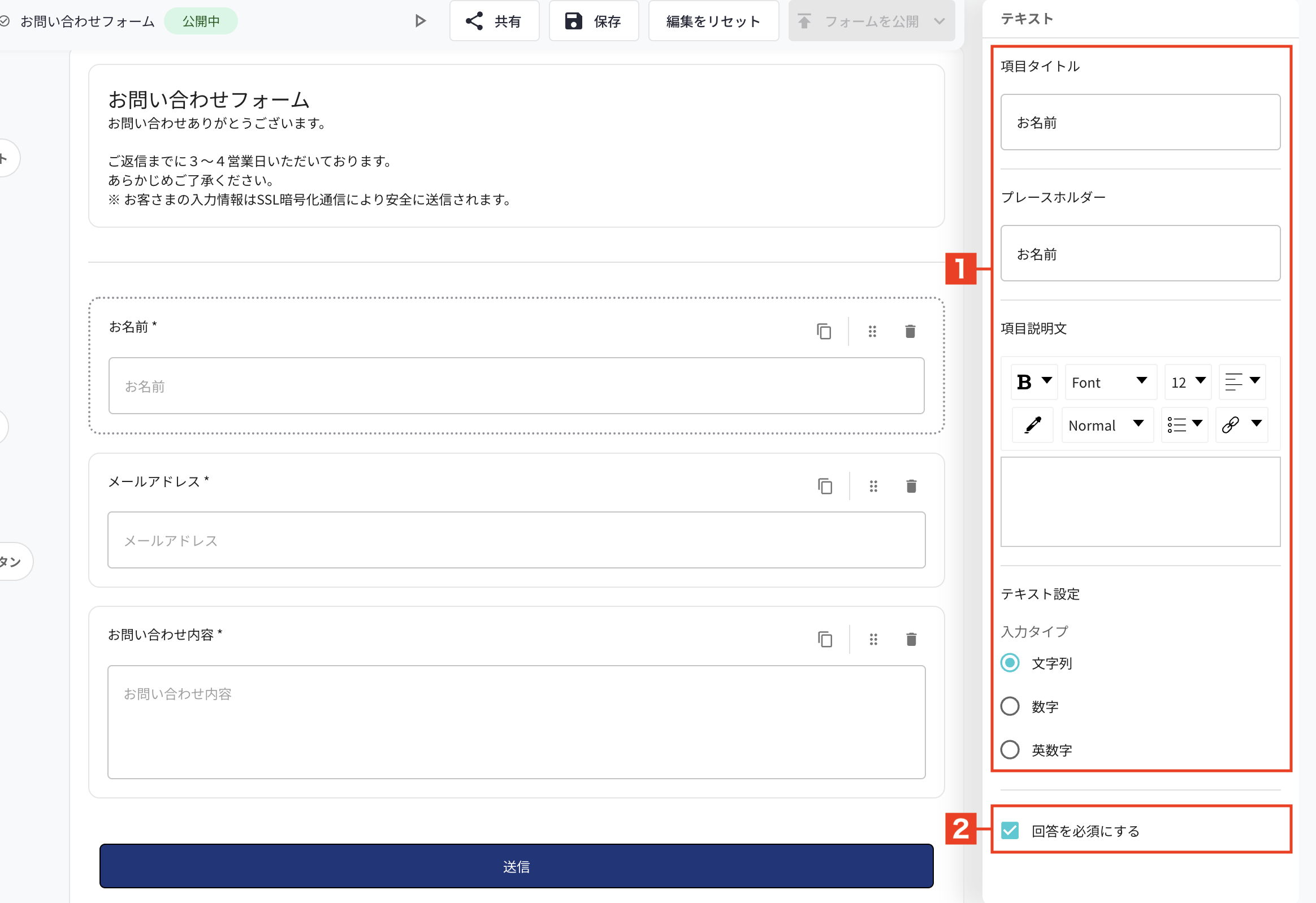
ページヘッダーを編集する
フォームのヘッダー部分をクリックすると[1]、フォームのタイトルや説明文を編集できます[2]。
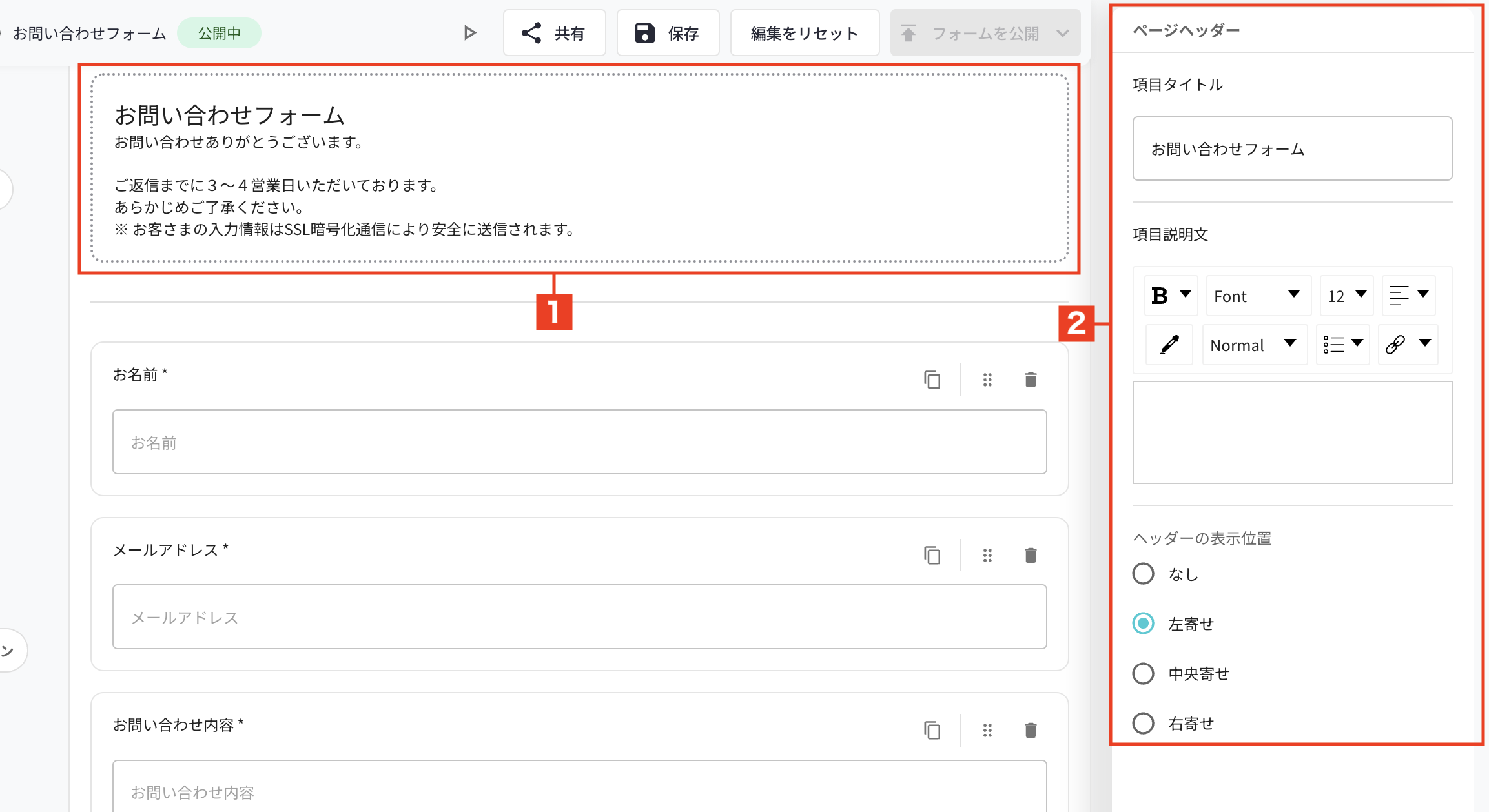
設定を保存する
項目の設定が完了したら、「保存」をクリックして、設定を反映させます。


